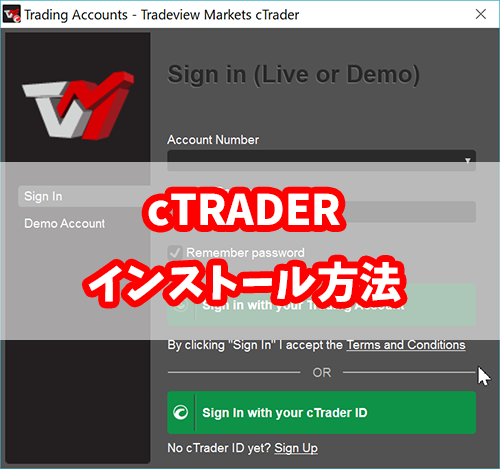cTrader(シートレーダー)は、「Windows」「iOS」「Android」と3つの端末に対応しています。Macパソコンは、インストール不要で直接ウェブブラウザから取引できます。
TradeviewでcTrader専用口座を開設し、cTraderを各端末にインストールすることで、高速の約定と業界最小コストでFX取引が可能になります。
この記事では、cTraderをパソコンにインストールしてログインする方法をパソコン画面にてご紹介しています。その他の端末については、下記のリンク先の記事をご参考いただけます。
関連記事 cTraderをご希望の端末にインストールする方法まとめ
cTraderにリアル口座でログインするには、事前にTradeviewのcTraderアカウントが必要です。
まだ、口座開設していない際は、下記のリンク先からTradeviewのリアル口座開設方法を参考いただけます。
目次
STEP1 Tradeview公式サイトからcTraderをダウンロード
Tradeview公式サイトの取引プラットフォームダウンロードページより、「cTrader」にマウスのカーソルをあて、「Windows版」のリンクをクリックします。
取引プラットフォームダウンロードページのリンクは、口座開設後に届くメールの内容にも記載されています。
直接ダウンロードページへアクセスしたい際は、下記のリンクから可能です。
STEP2 cTraderをパソコンにインストール
ダウンロードした「ctrader-tradeviewmarkets-setup.exe」ファイルをダブルクリックして、インストールを開始します。
アプリケーションのインストール確認画面で「インストール」ボタンをクリックします。
インストール中の画面が表示されます。
パソコンやインターネット環境によっては数分かかる場合もありますが、緑色のバーが100%に達すると自動的にcTraderが起動されます。
STEP3 cTraderへログイン
cTraderを起動すると、「cTrader ID(cTID)」のログイン画面が表示されますが、一度「バツ印」をクリックしてログイン画面を閉じます。
「cTrader ID(cTID)」のログイン画面で、Tradeviewから発行されたログイン情報を入力してもログインできないためです。
関連記事 cTraderへログインできないときの確認項目と正しくログインする方法
「cTrader ID(cTID)」のログイン画面を閉じると、次に自動的に「Trading Account」ログイン画面が表示されます。
英語表記になっていますが、あとから日本語表記に変更することができます。
「Sign In」をクリック
「Account Number」にログインID。「Account Password」にパスワードを入力
「Sign in with your Trading Account」をクリック
ログイン情報は、TradeviewのcTrader口座を開設したあとにメールにて送付されています。日本語にてメールが届くので英語が分からなくても問題ありません。
無事にログインされるとcTraderの画面になり、画面左上に「Live」の緑色アイコンが表示されます。
以上の簡単な流れでcTraderのパソコンへのインストールとログインが完了です。
cTraderへのログインは、クラウド機能が使えるように「cTrader ID(cTID)」のアカウントを別に新規作成すると便利です。「cTrader ID(cTID)」のアカウントを作成することで、他のデモ口座もアカウントを統一することも可能です。
cTraderの「cTrader ID(cTID)」アカウント作成方法と使い方については、下記のリンク先の記事でご紹介しています。
cTraderを日本語表記にする方法
cTrader画面左下の歯車(設定)アイコンをクリックします。
「General」→「Language」→「日本語」の順に選択していきます。
「Restart」ボタンをクリックして、cTraderを再起動すると日本語表記になります。
以上の簡単な操作でcTraderが日本語表記になります。
Tradeviewの口座開設~取引するまでの流れ
Tradeviewへ入金が完了し、取引プラットフォームである「cTrader」(またはMT4など)をインストールし終えたら、次はいよいよ取引開始です。
TradeviewのcTrader口座は、業界最狭のスプレッドで最小0.0pips~、平均スプレッドも0.2pipsでFX取引をすることができます。
次のステップの記事にて、cTraderを利用した基本的な取引方法をご紹介します。
Tradeviewのリアル口座開設 ← 完了
Tradeviewへの入金 ← 完了
取引プラットフォームのインストール ← 完了
取引開始 ← 次のステップ